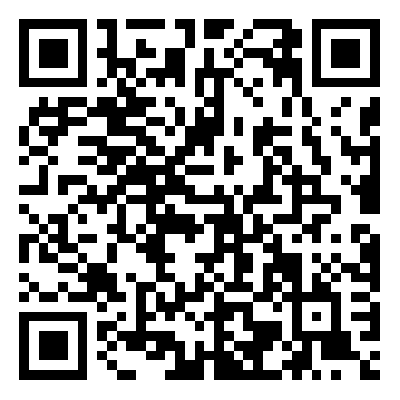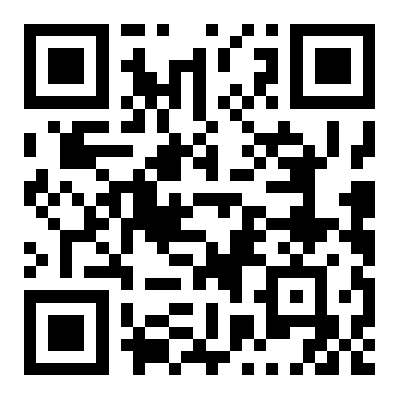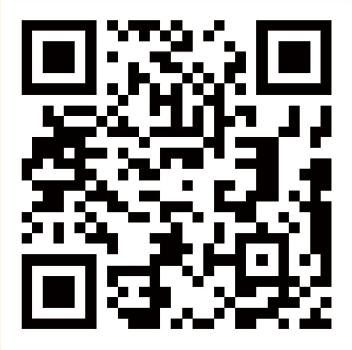本指南旨在为Adobe Photoshop软件的新用户提供基础操作指引,帮助了解核心界面布局、常用工具功能及基本工作流程。Photoshop是一款广泛应用于图像编辑、数字绘画、照片处理、图形设计等领域的软件。本指南仅介绍软件功能与操作方法,不涉及任何主观性能评价或对比。
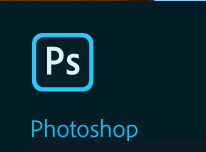
1. 软件安装与启动 (需合法授权)
1.1 获取软件: Adobe Photoshop是Adobe Creative Cloud应用程序套件的一部分。用户需通过Adobe官方网站订阅Creative Cloud服务并下载安装Creative Cloud桌面应用程序。在Creative Cloud应用中找到Photoshop并进行安装。注意: 请确保通过Adobe官方或授权渠道获取软件,遵守软件许可协议。
1.2 启动软件:
在Creative Cloud应用程序中点击Photoshop旁的“打开”。
在操作系统(Windows:开始菜单 / macOS:应用程序文件夹或启动台)中找到Adobe Photoshop图标并双击。
2. 认识主界面
启动Photoshop后,您将看到主工作区:
2.1 菜单栏: 位于窗口顶部(Windows)或屏幕顶部(macOS),包含文件、编辑、图像、图层、文字、选择、滤镜、视图、窗口、帮助等主要命令分类。
2.2 选项栏 (属性栏): 位于菜单栏下方,显示当前所选工具的详细属性和设置选项(如画笔大小、硬度、不透明度等)。内容随所选工具变化。
2.3 工具栏: 通常位于窗口左侧,包含各种图像处理工具图标(如移动工具、选框工具、套索工具、裁剪工具、画笔工具、橡皮擦工具、文字工具、吸管工具等)。长按图标可显示同组工具。
2.4 文档窗口: 中央区域显示当前正在编辑的图像文件。
2.5 面板区: 通常位于窗口右侧,包含多个可折叠/展开的面板,用于管理图层、调整颜色/属性、查看历史记录、使用字符/段落设置等。常用面板包括:
图层(Layers)面板: Photoshop的核心,用于管理图像的不同组成部分(图层)。支持新建、删除、隐藏/显示、调整顺序、设置混合模式和不透明度等。
颜色(Color)/色板(Swatches)面板: 选择前景色和背景色。
属性(Properties)面板: 显示当前所选图层或调整图层的具体属性设置。
调整(Adjustments)面板: 快速添加亮度/对比度、色阶、曲线、色相/饱和度等调整图层。
历史记录(History)面板: 记录操作步骤,支持回退到之前的编辑状态。
3. 基础工作流程
3.1 新建文件:
1. 点击 `文件(File)` > `新建(New...)`。
2. 在对话框中设置文件名称、宽度、高度、分辨率(通常用于打印设为300像素/英寸,屏幕显示设为72像素/英寸)、颜色模式(RGB用于屏幕,CMYK用于印刷)、背景内容(白色、透明等)。
3. 点击“创建(Create)”。
3.2 打开现有文件:
1. 点击 `文件(File)` > `打开(Open...)`。
2. 浏览并选择图像文件(如JPG, PNG, PSD等)。
3. 点击“打开(Open)”。
3.3 基本编辑操作:
选择(Selection): 使用工具栏中的选框工具(矩形、椭圆)、套索工具(自由、多边形、磁性)、快速选择工具或魔棒工具选取图像区域。选区内可进行编辑(如填充、删除、复制、变换)。
裁剪(Cropping): 使用工具栏中的“裁剪工具(Crop Tool)”裁剪画布大小。
调整大小(Resizing):
图像大小: `图像(Image)` > `图像大小(Image Size...)`,修改像素尺寸或分辨率(注意约束比例)。
画布大小: `图像(Image)` > `画布大小(Canvas Size...)`,增加或减小工作区域。
变换(Transform): `编辑(Edit)` > `自由变换(Free Transform)` (Ctrl/Cmd+T) 可缩放、旋转、斜切所选图层或选区内容。
图层(Layers)操作:
新建图层: 点击图层面板底部的“创建新图层(New Layer)”图标。
编辑图层: 确保在图层面板中选中目标图层,再进行绘制或编辑操作。
调整图层顺序: 在图层面板中拖动图层上下移动。
隐藏/显示图层: 点击图层左侧的眼睛图标。
图层不透明度(Opacity): 在图层面板顶部调整滑块。
3.4 基础绘制与修饰:
画笔工具(Brush Tool): 用于绘画或绘制。可在选项栏设置大小、硬度、不透明度、流量;在画笔面板设置更复杂笔尖形状和动态效果。
橡皮擦工具(Eraser Tool): 擦除像素(背景图层擦除后变为背景色,普通图层擦除后变为透明)。
填充(Fill):
前景色填充: Alt+Backspace (Win) / Option+Delete (Mac)。
背景色填充: Ctrl+Backspace (Win) / Cmd+Delete (Mac)。
油漆桶工具(Paint Bucket Tool): 填充颜色相近的连续区域。
3.5 保存文件:
保存为PSD: `文件(File)` > `存储(Save)` 或 `存储为(Save As...)`,选择格式为`Photoshop (*.PSD, *.PDD)`。PSD格式保留所有图层、通道等编辑信息,方便后续修改。
导出为其他格式:
保存为Web/屏幕用图: `文件(File)` > `导出(Export)` > `导出为(Export As...)` 或 `存储为Web所用格式(Save for Web (Legacy)...)`,可选择JPG, PNG, GIF等格式并优化设置。
直接保存为通用格式: `文件(File)` > `存储为(Save As...)`,选择JPG, PNG, TIFF等格式。注意:保存为JPG等格式会合并图层。
4. 注意事项
版权与素材: 在使用他人图片、字体、图形等素材进行编辑创作时,请务必遵守相关版权法律法规,获取合法授权。
学习资源: Photoshop功能非常丰富,本指南仅涵盖最基础操作。Adobe官方网站提供详细的帮助文档和教程,网上也有海量的第三方学习资源。
非破坏性编辑: 尽量使用调整图层、智能对象、图层蒙版等功能进行“非破坏性编辑”,保留原始数据,方便后期修改。
 52010202002770
52010202002770